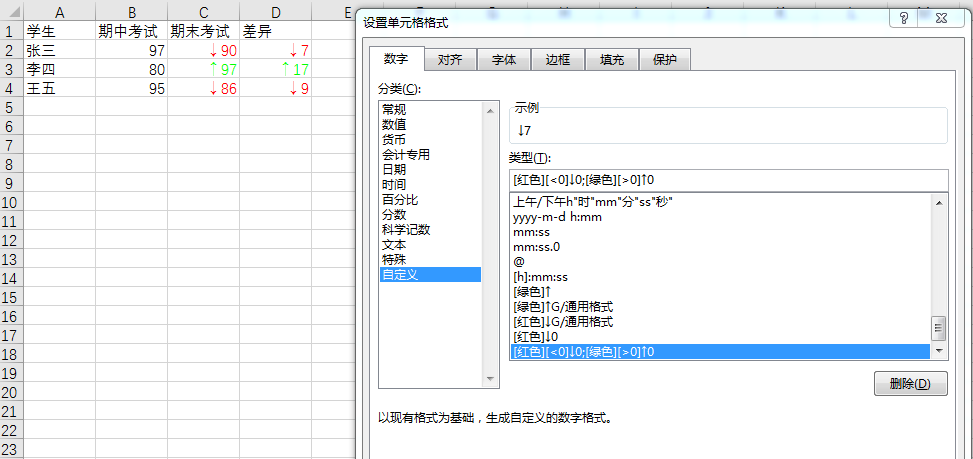Excel對單元格設置上漲、下降箭頭
1、有以下學生成績表,對期末考試設置上漲、下降箭頭,體現考生成績變動;
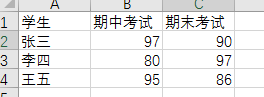
2、選中C2,「條件格式」-「管理規則」-「新建規則」-「使用公式確定要設置格式的單元格」-輸入公式=$C$2>$B$2(要往下拽填充格式,需要把絕對引用去掉=C2>B2)-點擊「格式」;
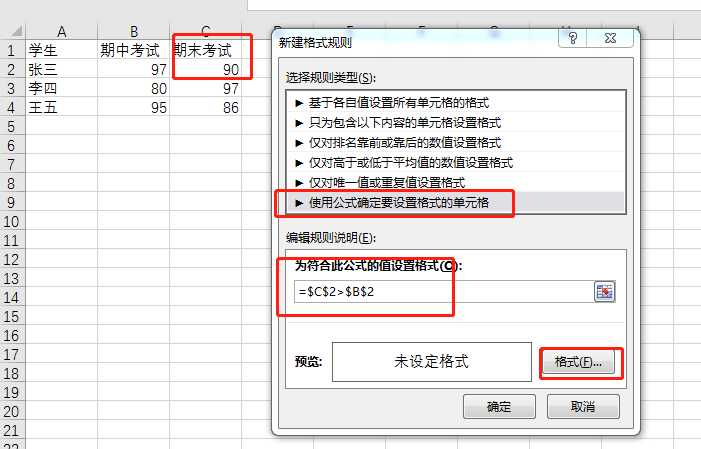
3、選擇「數據」-「自定義」-輸入「[綠色]↑G/通用格式」(表示條件成立設置綠色且帶上漲箭頭,可以看到示例的預覽效果;上漲箭頭按住alt+41468;下降箭頭按住alt+41469可以打出);
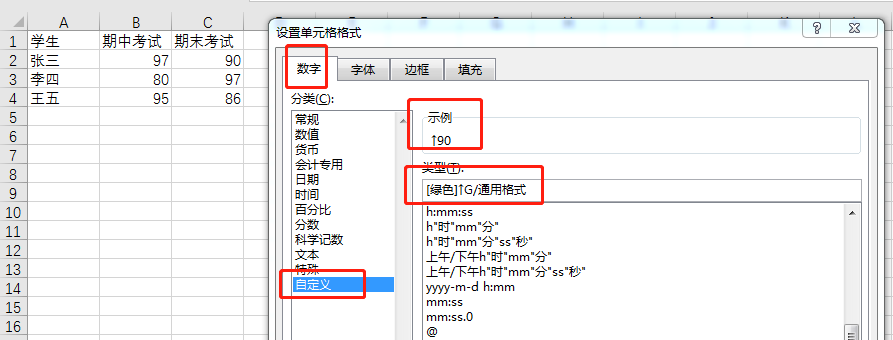
4、同樣方法設置小於的即可;
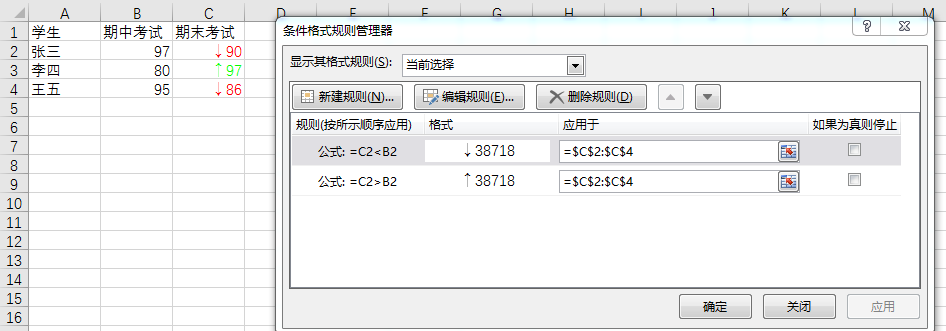
5、設置變化值多少,附帶上漲或下跌箭頭,方法如下:先算出變化值,右鍵「設置單元格格式」-「數字」-「自定義」-「[紅色][<0]↓0;[綠色][>0]↑0」即可。